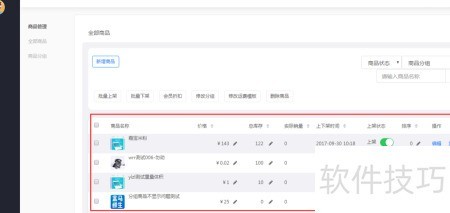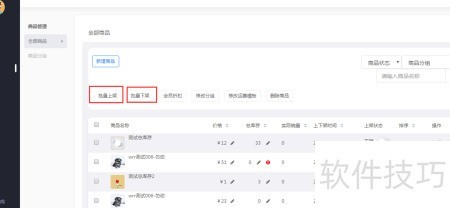微盟小店如何管理商品?继店铺管理后,本文将介绍商品管理操作方法:进入商品模块,选择商品管理,点击商品分组,新建分组即可完成设置。
1、 新增一级分类
2、 按分组对商品进行分类管理。
3、 以贝亲为例,其作为一级分类,涵盖洗护、喂哺、清洁等二级分类商品。
4、 添加分组须至二级,上传商品选类时仅支持二级分组,务必注意层级选择。
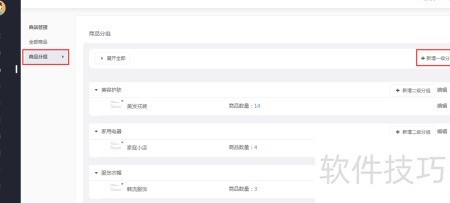
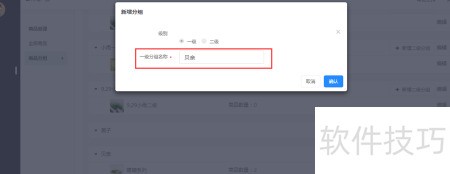
5、 新增二级分类
6、 选择已设的一级分组,输入二级分组名称,上传图片后点击确认即可。
7、 添加完毕。
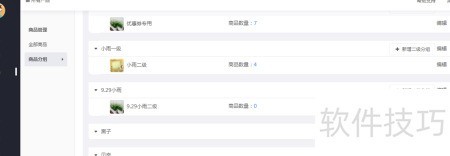
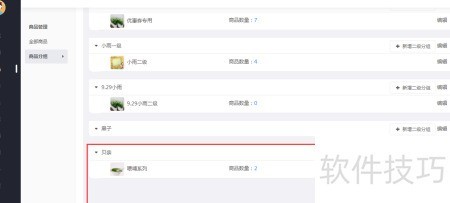
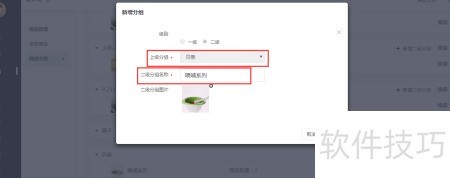
8、 路径设置:商品管理→全部商品→添加新商品
9、 添加商品前请先完成配送设置,详见使用指南。
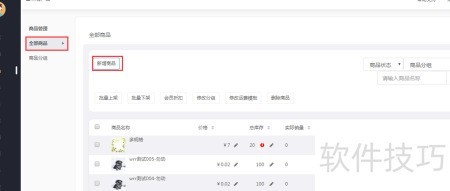
10、 录入商品基础信息
11、 输入商品名称,选定类目与分组,填写详细信息及物流资料后,点击下一步继续操作。
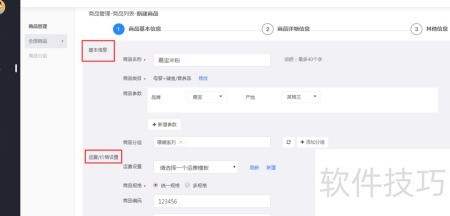
12、 完善商品详情信息,确认无误后点击下一步,图片需750x750像素以上且不超过2M。
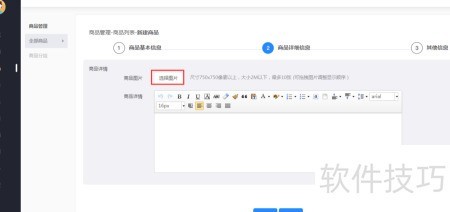
13、 最后补充商品其他信息,包括设定初始销量、会员价格、库存计算方式及上下架时间。
14、 警惕不同库存计算方法带来的潜在风险。
15、 下单时扣减库存,存在恶意拍下风险。
16、 支付时扣减库存,可能导致超卖缺货问题。
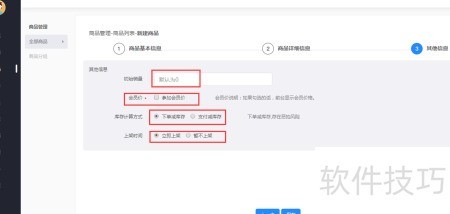
17、 点击保存按钮,即可完成商品添加操作。
18、 支持商品批量管理,可同时上架或下架多个商品。